Как выбрать тему WordPress, которая будет развиваться вместе с вашим сайтом
Опубликовано: 2022-11-01По мере роста WordPress растет и спрос на темы, которые представляют собой нечто большее, чем просто базовый дизайн блога. Пользователям нужны темы, которые можно настраивать и предлагать различные функции, которые помогут им создать уникальный веб-сайт. Несмотря на то, что для загрузки доступны тысячи тем, не все они одинаковы. Итак, как выбрать тему, которая будет развиваться вместе с вашим сайтом WordPress? Вот несколько вещей, на которые стоит обратить внимание: 1. Адаптивная и мобильная тема. Поскольку все больше и больше людей просматривают веб-страницы на своих мобильных устройствах, важно, чтобы ваша тема была адаптивной и отлично смотрелась на всех размерах экрана. Мобильная тема также облегчит вам управление сайтом в пути. 2. Тема, которую легко настроить. Вы должны иметь возможность легко изменять цвета, шрифты и макет вашей темы без необходимости что-либо кодировать. Ищите тему с предварительным просмотром в реальном времени, чтобы вы могли увидеть, как будут выглядеть ваши изменения, прежде чем публиковать их. 3. Тема, оптимизированная для SEO. Ваша тема должна быть разработана с учетом SEO, чтобы поисковые системы могли легко найти ваш контент. Ищите тему, которая включает в себя такие функции, как интеграция с социальными сетями и микроразметка. 4. Хорошо поддерживаемая тема. Когда вы выбираете тему, вы выбираете не только дизайн — вы также выбираете команду разработчиков, которые будут рядом, чтобы помочь вам, когда вам это нужно. Ищите тему, которая регулярно обновляется и имеет команду разработчиков, которые реагируют на запросы поддержки. 5. Тема, совместимая с нужными вам плагинами. По мере роста вашего сайта вы можете добавлять новые функции и функции с помощью плагинов. Убедитесь, что выбранная вами тема совместима с нужными вам плагинами, чтобы вы могли без проблем их добавить. Выбор темы — важное решение, но это не должно быть сложно. Помните об этом, и вы обязательно найдете тему, которая будет развиваться вместе с вашим сайтом WordPress.
Как применить тему ко всем страницам в WordPress?
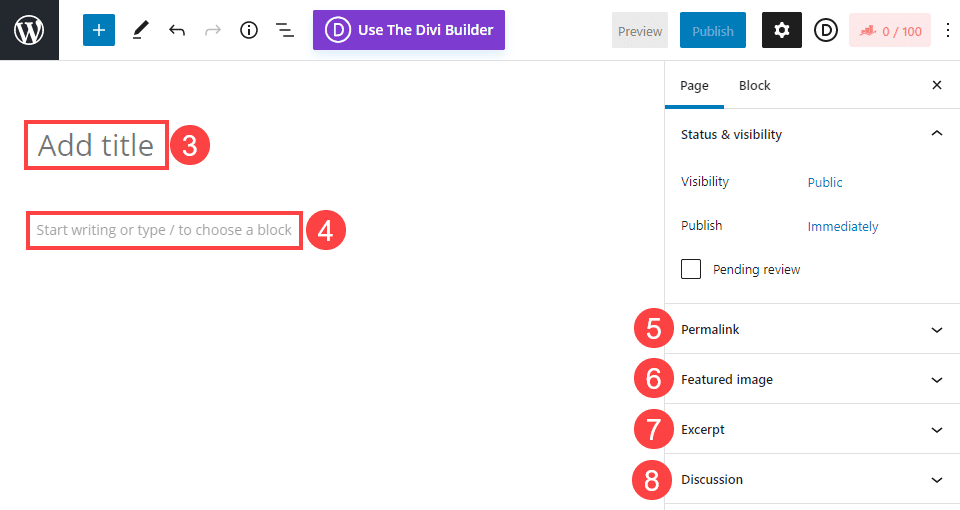
Применение темы ко всем страницам в WordPress — простой процесс. Сначала войдите в панель администратора WordPress и перейдите на страницу «Внешний вид» > «Темы». На этой странице вы увидите список всех доступных тем . Чтобы применить тему ко всем страницам, просто нажмите кнопку «Активировать» для темы, которую вы хотите использовать.
В этой статье вы узнаете, как создать несколько тем WordPress для своих страниц. По крайней мере, все страницы вашего сайта будут иметь одну и ту же тему. Если вы хотите, чтобы один раздел вашего сайта выглядел совершенно иначе, что мне делать? Или, может быть, вы хотите разместить что-то особенное на одной странице? Вы можете добавить столько тем, сколько хотите, с помощью плагина Multiple Themes. Этот плагин имеет широкий спектр доступных опций, поэтому мы рассмотрим три наиболее распространенных варианта использования в следующих разделах. Мы удалим вашу тему WooCommerce и заменим ее другой для вашей домашней страницы, страниц и сообщений.
Вы должны активировать тему Twenty 20-One, если вы используете тему Astra для своего блога, но решили использовать тему Twenty Twenty для своего веб-сайта. Вы можете узнать больше о том, как использовать настройщик темы WordPress, в нашем окончательном руководстве. Темы с более расширенными параметрами можно найти на вкладке «Параметры темы» на странице настроек плагина. С точки зрения скорости и простоты использования SeedProd — лучший конструктор страниц WordPress на рынке. Каждую страницу можно настроить с помощью более 150 готовых шаблонов. Если вы хотите изменить внешний вид разделов вашего сайта, вы можете использовать SeedProd одним из двух способов. Если вы выберете пустой шаблон, вы должны сначала выбрать макет для своей страницы.
Если вы хотите изменить страницу, у вас есть возможность перейти на другую. Перетаскивание — это еще один способ добавления новых блоков на страницу. В качестве собственного конструктора тем вы также можете использовать SeedProd. На сайте SeedProd перейдите в *. Кнопку Themes можно найти в окне Theme Builder. Вы можете начать с выбора макета темы из раскрывающегося меню. Поскольку они полностью настраиваемые, вы можете использовать их в качестве отправной точки. Вы также можете создавать свои собственные шаблоны, которые можно использовать в различных областях вашего сайта.
Что происходит, когда вы переключаете темы WordPress?
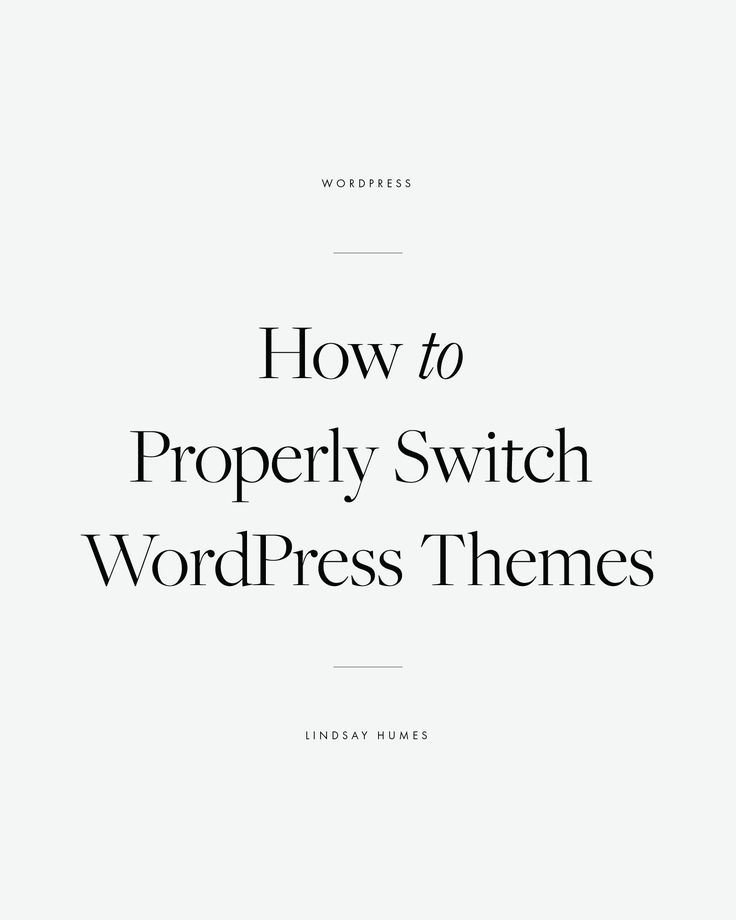
На вас не повлияет изменение темы ваших сообщений или страниц. Темы WordPress имеют те же ограничения. Например, если вы предпочитаете статическую домашнюю страницу, вы можете оставить ее даже после смены темы WordPress.

Выбор неправильной темы WordPress может быть заманчивым, учитывая разнообразие доступных фантастических тем. Прежде чем переключаться, вы должны подумать о нескольких вещах. Если вы измените тему, вы не потеряете содержимое своего сайта. Хотя вы можете полагать, что потеряете больше при смене темы, это не всегда так. Если ваша тема включает в себя аналитику или настройки SEO на панели параметров, вы должны установить Google Analytics и оптимизировать WordPress SEO с помощью плагина. При переключении тем вы больше не сможете использовать фрагменты кода в файлах functions.php. Обратите внимание на любые фрагменты кода, добавленные в эти файлы тем .
Некоторые темы WordPress включают свои собственные настраиваемые типы записей и таксономии. Когда вы переключаете темы, они становятся бесполезными. Ваша новая тема потребует дополнительной настройки для их отображения. Вместо использования шорткода для конкретного сайта вы можете использовать шорткоды тем, рассчитанные на будущее. Ваши настройки WordPress, такие как постоянные ссылки, настройки отображения и т. д., будут одинаковыми. На самом деле, если у вас есть тема WordPress, ваши избранные изображения и размеры эскизов могут отличаться. В этом случае вам может потребоваться повторно сгенерировать эскизы изображений, чтобы они отображались в правильном размере. Вы можете просмотреть все сообщения своего веб-сайта, другие страницы, архивы и домашние страницы, нажав кнопку меню слева. Затем вы можете определить, можете ли вы настроить параметры и макет новой темы, чтобы они соответствовали внешнему виду вашего старого сайта.
Прежде чем вносить какие-либо изменения в свою тему, убедитесь, что у вас есть резервная копия всех ваших данных. Если что-то пойдет не так, вы будете рады иметь копию своего веб-сайта на случай чрезвычайной ситуации. Перед запуском убедитесь, что ваши изменения тщательно протестированы. Если что-то пойдет не так, вы можете легко вернуться к предыдущей теме без потери данных. Наконец, вы должны убедиться, что на вашем веб-сайте установлены самые последние темы WordPress . Вы всегда будете в распоряжении самой актуальной и удобной информации.
Прежде чем изменить тему вашего сайта
Прежде чем вносить какие-либо изменения в тему, проведите исследование, чтобы убедиться, что новый внешний вид не помешает поисковой оптимизации вашего сайта. Прежде чем вносить какие-либо изменения на свой веб-сайт, вам также следует подумать о создании резервной копии.
Может ли WordPress иметь несколько тем на одном сайте?
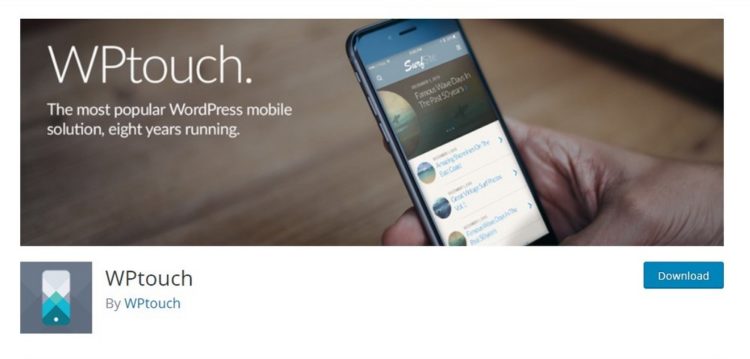
Хотя возможно иметь две темы WordPress на одном сайте, это не рекомендуется. Поскольку система WordPress допускает одновременно только одну активную тему, она поддерживает несколько установленных тем .
Могу ли я иметь две темы на одном сайте с одним и тем же языком? Темы устанавливаются отдельно от других элементов установки WordPress, тогда как активные темы устанавливаются вместе с ними. Всегда есть возможность установить отдельный сайт WordPress под субдоменом или поддоменом. Это экономит время и усилия в долгосрочной перспективе, поскольку не требует, чтобы одна тема была активной на одном сайте WordPress. Страницам можно придать новый вид с помощью поддерживаемого метода, найденного в коде. Создание или дизайн темы может включать несколько шаблонов страниц, которые могут отображать разные типы страниц различными способами. Вам следует использовать этот метод, если вы хотите создать несколько видов и стилей для своего сайта WordPress.
Это отличная новость для тех, кто хочет создать веб-сайт на ту же тему, но не хочет выкладывать деньги за вторую лицензию. В новых функциях плагинов каждый пост и страницу теперь можно настроить в соответствии с темой поста. Эта стратегия не только экономит ваши деньги, но и добавляет уникальности вашему сайту.
Разные темы WordPress для разных страниц
Страница сайта WordPress может иметь несколько тем , что делает ее более индивидуальной. Кроме того, вы можете добавить тему ко всем своим сообщениям и страницам, чтобы они выглядели одинаково. Хотя у вас может быть столько тем, сколько вы хотите, все они должны быть активны одновременно.
